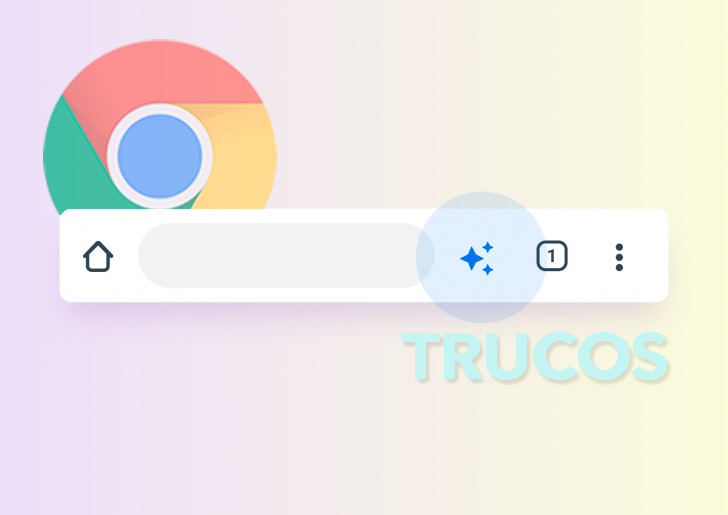Si tu as un mobile androïde il est très probable que vous utilisiez Google Chrome comme navigateur. Aujourd’hui, nous allons vous apprendre 3 astuces Google Chrome que tout le monde devrait déjà utiliser au quotidien. Ils sont assez basiques et avec eux, vous pouvez tirer le meilleur parti de la navigateur google. Certains vous aideront à économiser les données de navigation ou à ne pas recevoir de publicités intempestives intrusives. Ce sont des options dans le navigateur Android lui-même, vous n’aurez donc pas à télécharger d’application supplémentaire.
Essayez ces 3 astuces dans Chrome pour Android
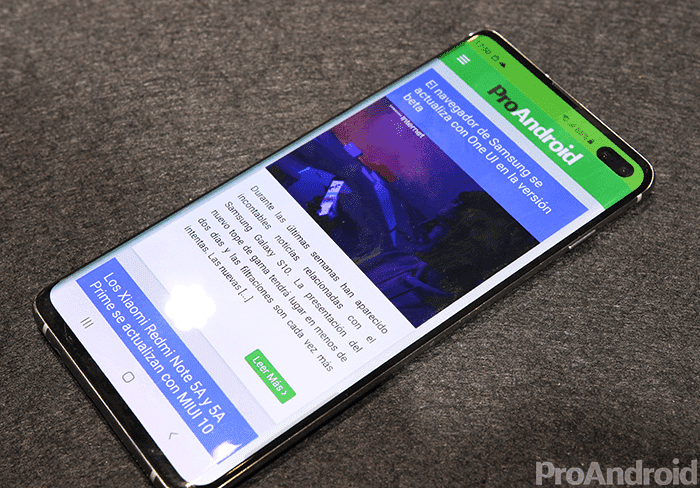
Google Chrome est l’un des navigateurs avec le plus d’options sur l’ensemble du marché. La grande majorité des utilisateurs ne les utilisent pas et fondent simplement leur utilisation sur la saisie pages Web sans se soucier de savoir comment en tirer le meilleur parti. avec ces 3 trucs simples vous pourrez vous familiariser un peu mieux avec Google Chrome pour Android et ses possibilités.
Google Chrome Basic Mode : économisez des données et de la batterie
Chrome n’est pas seulement l’un des navigateurs les plus complets, est aussi l’un des plus abusifs quand on parle de consommation d’énergie et de données. Pour cette raison, le navigateur dispose d’un Mode simple parfait pour les utilisateurs de mobiles bas de gamme ou milieu de gamme.
Ce mode facilite la navigation, économise la batterie et consomme également moins de données lors de la navigation. L’activer est aussi simple que d’aller dans les paramètres et d’activer le « Mode de base ». Avec cette astuce simple, vous améliorerez beaucoup de vitesse et les performances de votre appareil lorsque vous naviguez sur Internet.
Éliminer les publicités pop-up abusives
Les publicités sont nécessaires pour Internet gratuit, mais il y a des pages Web qui sont transmises. Si vous visitez souvent des pages Web avec des publicités qui apparaissent, ouvrent de nouveaux onglets ou occupent tout l’écran, vous devez configurer l’astuce suivante.
Il faut aller dans les paramètres et aller dans «Configuration du site Web«. Dans la section des annonces, vous pouvez sélectionner une option pour bloquer ces types de publicités abusives qui sont si ennuyeux dans la navigation mobile.
Enregistrer des pages Web au format PDF
Avez-vous déjà voulu enregistrer le contenu d’une page Web ? Prendre des captures d’écran est une option, mais il y a quelque chose de beaucoup mieux et de plus simple : enregistrer une page Web au format PDF. Ce n’est pas quelque chose que Google Chrome autorise directement, mais il existe une petite astuce pour y parvenir.
Il vous suffit d’être sur le site que vous souhaitez enregistrer, de cliquer sur les 3 points puis sur « Partager ». Dans le menu qui apparaît en bas, cliquez sur « Imprimer » puis sur «Enregistrer le PDF«. Ne vous inquiétez pas, vous n’imprimerez rien, c’est simplement à l’assistant d’impression de tout convertir en PDF et de vous permettre de le télécharger sur votre mobile.
Ils sont astuces très utiles qui vous permettra utiliser google chrome d’une manière plus avancée et meilleure. Si vous souhaitez découvrir de nouvelles astuces, nous vous recommandons d’ouvrir les paramètres de Google Chrome et de jeter un œil à toutes les options.